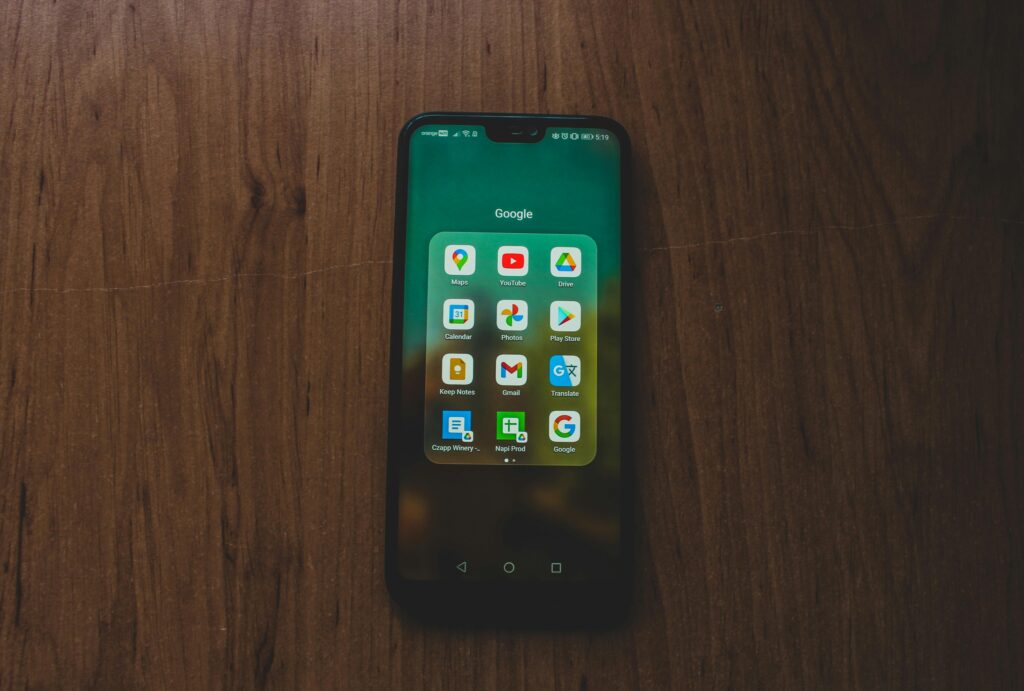
Las fotos digitales se han convertido en una parte fundamental de nuestras vidas. Con la llegada de los smartphones, capturar momentos especiales está al alcance de un simple toque. Pero, ¿qué hacemos con todas esas imágenes después? Aquí es donde Google Fotos entra en escena, ofreciendo una solución integral para almacenar, organizar y compartir tus recuerdos digitales. En este artículo, te explicaremos cómo sacar el máximo provecho de esta potente herramienta.
¿Qué es Google Fotos?
Google Fotos es una aplicación de almacenamiento y organización de imágenes en la nube desarrollada por Google. Lanzada en 2015, se ha convertido rápidamente en una de las opciones más populares para gestionar bibliotecas fotográficas digitales. Su interfaz intuitiva y sus potentes funciones de búsqueda y edición la convierten en una herramienta indispensable para cualquier amante de la fotografía.
Primeros pasos con Google Fotos
Para empezar a utilizar Google Fotos, lo primero que necesitas es una cuenta de Google. Si ya tienes una, estás listo para comenzar. Si no, puedes crear una de forma gratuita en unos pocos minutos.
Una vez que tengas tu cuenta, puedes acceder a Google Fotos de dos maneras:
1. A través de la aplicación móvil: Disponible para iOS y Android, puedes descargarla desde la App Store o Google Play Store.
2. Mediante el sitio web: Accede a photos.google.com desde cualquier navegador.
Carga y sincronización de fotos
Una de las características más útiles de Google Fotos es su capacidad para sincronizar automáticamente tus imágenes. Cuando configuras la aplicación en tu smartphone, puedes elegir que todas las fotos que tomes se suban automáticamente a la nube. Esto significa que nunca perderás una imagen, incluso si tu teléfono se daña o se pierde.
Para activar esta función:
1. Abre la aplicación de Google Fotos.
2. Toca tu foto de perfil en la esquina superior derecha.
3. Selecciona «Configuración de Fotos«.
4. Activa la opción «Copia de seguridad y sincronización«.
Organización inteligente
Google Fotos utiliza inteligencia artificial para organizar tus fotos de manera inteligente. Reconoce automáticamente rostros, lugares y objetos en tus imágenes, lo que te permite buscar fotos específicas con facilidad.
Por ejemplo, puedes buscar «playa» y Google Fotos te mostrará todas las imágenes que hayas tomado en la playa, incluso si no las etiquetaste manualmente. También puedes buscar por nombres de personas (si has etiquetado rostros), fechas o ubicaciones.
Edición de fotos
La aplicación incluye un editor de fotos integrado que te permite realizar ajustes básicos y aplicar filtros a tus imágenes. Para editar una foto:
1. Selecciona la imagen que deseas modificar.
2. Toca el icono de edición (parece un lápiz).
3. Utiliza las diferentes herramientas para ajustar el brillo, el contraste, la saturación y más.
4. Aplica filtros predefinidos si lo deseas.
5. Guarda los cambios cuando estés satisfecho con el resultado.
Compartir fotos y álbumes
Google Fotos facilita enormemente el proceso de compartir tus recuerdos con amigos y familiares. Puedes compartir fotos individuales, crear álbumes compartidos e incluso generar enlaces para que otros puedan ver tus imágenes sin necesidad de tener una cuenta de Google.
Para compartir un álbum:
1. Crea un nuevo álbum o selecciona uno existente.
2. Toca el botón de «Compartir«.
3. Elige cómo quieres compartir: por mensaje, correo electrónico o generando un enlace.
4. Decide si quieres permitir que los destinatarios agreguen sus propias fotos al álbum.
Una función particularmente útil de Google Fotos es su capacidad para liberar espacio en tu dispositivo. La herramienta «Liberar espacio» identifica las fotos y videos que ya están respaldados en la nube y te permite eliminarlos de tu dispositivo, manteniendo solo las copias en línea.
Para utilizar esta función:
1. Abre la aplicación de Google Fotos.
2. Toca tu foto de perfil y selecciona «Liberar espacio«.
3. La aplicación te mostrará cuánto espacio puedes liberar.
4. Confirma la acción para eliminar las copias locales de las imágenes ya respaldadas.
Funciones avanzadas
Google Fotos ofrece algunas funciones avanzadas que vale la pena conocer:
Creaciones automáticas
La aplicación puede crear automáticamente collages, animaciones y películas a partir de tus fotos. Estas creaciones aparecerán en tu feed principal y puedes editarlas o compartirlas directamente.
Búsqueda avanzada
Además de buscar por personas, lugares y objetos, puedes utilizar operadores de búsqueda más complejos. Por ejemplo, puedes buscar «selfie en París» o «fotos de perros en la nieve».
Asistente de Google Fotos
El Asistente de Google Fotos te ofrece sugerencias personalizadas basadas en tus fotos. Puede recomendarte archivar capturas de pantalla antiguas, crear recuerdos de años anteriores o sugerir ediciones para mejorar tus imágenes.
Google Fotos es una herramienta poderosa y versátil que puede transformar la manera en que gestionas tus recuerdos digitales. Con sus funciones de organización inteligente, edición integrada y opciones de compartir flexibles, se ha convertido en un aliado indispensable para muchos usuarios. Ya sea que tengas cientos o miles de fotos, Google Fotos te ayudará a mantenerlas organizadas, seguras y fácilmente accesibles. ¿Por qué no le das una oportunidad? Podrías sorprenderte de lo mucho que puede simplificar tu vida digital.